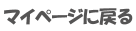遊び方
〜導入編(線路(レール)の設置・撤去と他操作の概要)
〜導入編2
(時間情報、利用ユニット数、保存・投稿、表示速度の倍率設定の概要と操作について)
〜編成編集編
(車両の編成を組む、編成を削除、車両を選択するなどの操作)
〜詳細なあそびかた:列車編
(列車の配置・撤去、ポイントの設定、信号の設定について)
〜詳細なあそびかた:オブジェクト編
(ホーム、ラベル、鉄橋、踏切などの配置・撤去について)
〜詳細なあそびかた:テクスチャ編
(背景にテクスチャ(草、砂利、川など)を貼る操作について)
〜詳細なあそびかた:信号と標識編
(信号機と標識の詳細な操作について)
〜ビューアー編
(「ゲーム:見る」ビューアーの概要と操作について)
〜短冊状マップとは?
(短冊状マップだけの特徴・操作について)
〜ダイヤ改正モードとは?
(ダイヤ改正モードについて)
遊び方:信号と標識編
信号編
- 信号と標識モードに切替える
- 信号を設置しよう
- 信号を撤去しよう
- 信号の設定をはじめる
- 信号の設定:通過
- 信号の設定:停車時間
- 信号の設定:永久停車
- 信号の設定:60分サイクル発車
- 信号の設定:15分サイクル発車
- 信号の設定:折返し
ちびれーるでは、信号機と停止標識は同じ動作を行っています。
説明では信号機を例として表示していますが、停止標識も同じ操作で設定できます。
説明では信号機を例として表示していますが、停止標識も同じ操作で設定できます。
信号と標識モードに切替える
この操作で、信号と標識を設置・撤去するモードに切替えることが出来ます。 | Step.1 右側にある”標識 他”をクリックします。 |
 | Step.2 ちびれーるロゴの右側に”信号と標識”を選択するメッシュが表示されます。 |
信号を設置しよう
まずは信号をレール上に配置することからはじめます。直線レール上にしか信号機は設置できませんので注意してください。
では、信号機の設置から設定までの操作を説明します。
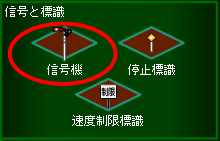 | Step.1 ”信号と識票”から信号機のアイコンをクリックします。 ...他と色が異なり、選択状態になっていることを確認しましょう! |
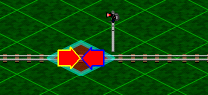 |
Step.2 中央のマス目にあるレール上にカーソルを持っていき、クリックします。 Step.3 信号機を有効にする進行方向を”矢印”をクリックして決定します。 ...1つの信号機で両方向に設定することはできません。 |
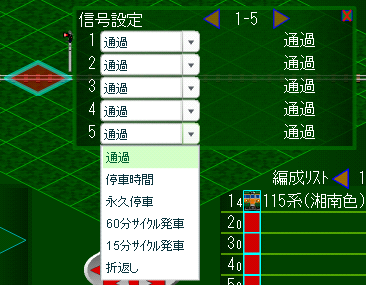 |
Step.4 それぞれの編成に対して”通過”、”停止時間”、”永久停車”、”*分サイクル発車”、”折返し”といった動作を決定します。 詳しくは、このページで順を追って説明しています。 最後まで読んでみましょう。 |
信号を撤去しよう
状況に応じて信号を撤去したい場合には以下の操作で信号を撤去することができます。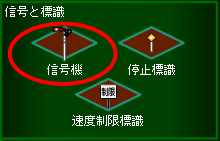 | Step.1 ”信号と識票”から信号機のアイコンをクリックします。 ...他と色が異なり、選択状態になっていることを確認しましょう! |
 | Step.2 中央のマス目にある信号機にカーソルを持っていき、クリックします。 |
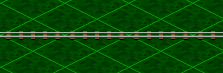 | Step.3 信号機だけが撤去されます。 |
TIPS.信号機の撤去(敷設)を解除
”CANCEL”又は信号機のアイコンをクリックしましょう。
信号の設定をはじめる
設置した信号機の設定を変更したい場合は以下の操作で信号の設定を始めることができます。 | Step.1 中央のマス目にある信号機にカーソルを持っていき、クリックします。 Step.2 信号設定のダイアログが表示され信号を設定できるようになったことを確認しましょう。 |
TIPS.信号機の撤去(敷設)を解除
”CANCEL”又は信号機のアイコンをクリックしましょう。
信号の設定:通過
信号機の設定で通過を指定すると、そのまま列車は素通りします。各駅停車や待ち合わせ列車を追い抜かすといった際に利用すると良いでしょう。
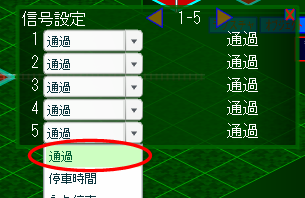 | Step.1 設定したい編成番号脇にあるセレクトタグから”通過”を選択します。 |
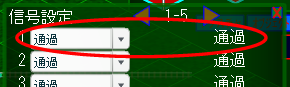 | Step.2 セレクトタブと右側の文字が”通過”になっていることを確認しましょう。 Step.3 これで設定は完了です。 |
信号の設定:停車時間
列車の停車時間を信号機の設定で30秒単位として最大10分まで指定することができます。詳細な設定をしなくても良い場所などで利用すると良いでしょう。
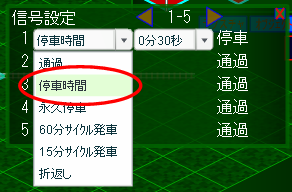 | Step.1 設定したい編成番号脇にあるセレクトタグから”停車時間”を選択します。 |
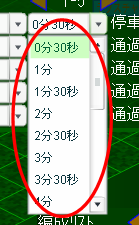 | Step.2 停車時間のセレクトタブの隣に新たに停車時間を選択するセレクトタブが現れます。 Step.3 セレクトタブから停車させておきたい時間を選択します。 |
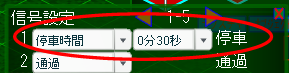 | Step.4 セレクトタブが”停車時間”と右側の文字が”停車”になっており、中央のタブが停車させたい時間となっていることを確認しましょう。 |
信号の設定:永久停車
信号機の設定で永久停車に指定すると、その信号機に列車が来ると停車したままとなります。一度停車すると再配置しないかぎり、そこに停車したままとなります。
車庫・電車区などを再現する際などに利用すると良いでしょう。
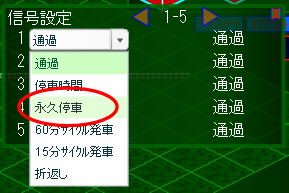 | Step.1 設定したい編成番号脇にあるセレクトタグから”永久停車”を選択します。 |
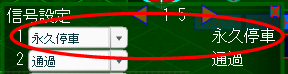 | Step.2 セレクトタブと右側の文字が”永久停車”になっていることを確認しましょう。 Step.3 これで設定は完了です。 |
信号の設定:60分サイクル発車
信号機の設定で60分サイクル発車を指定すると、左上にある”時間”の指定分となった際に列車が発車します。特急や急行といった列車や、確実に列車を待ち合わせさせるといった際に利用すると良いでしょう。
また、退避線以外で利用すると列車がつまるといった問題も発生しますので利用する際は十分気をつけましょう。
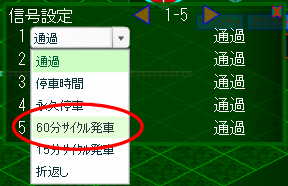 | Step.1 設定したい編成番号脇にあるセレクトタグから”60分サイクル発車”を選択します。 |
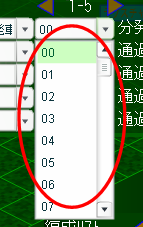 | Step.2 60分サイクル発車のセレクトタブの隣に新たに発車時間を選択するセレクトタブが現れます。 Step.3 セレクトタブから発車させたい時間(分)を選択します。 |
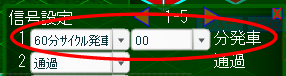 | Step.4 セレクトタブが”60分サイクル発車”、中央のタブが発車させたい時間、右側の文字が”分発車”となっていることを確認しましょう。 |
信号の設定:15分サイクル発車
信号機の設定で15分サイクル発車を指定すると、左上にある”時間”の指定分となった際に列車が発車します。15分単位となるので、1時間に4回発車するタイミングが来ることになります。
始発駅や待ち時間が60分単位では長すぎるといった際に利用すると良いでしょう。
例えば、00,15,30...を選択すると、列車の到着タイミングによって00、15、30、45分のいずれかに該当すると列車が発車します。
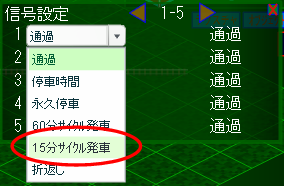 | Step.1 設定したい編成番号脇にあるセレクトタグから”15分サイクル発車”を選択します。 |
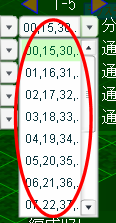 | Step.2 15分サイクル発車のセレクトタブの隣に新たに発車時間を選択するセレクトタブが現れます。 Step.3 セレクトタブから発車させたい時間(分)を選択します。 |
 | Step.4 セレクトタブが”15分サイクル発車”、中央のタブが発車させたい時間帯(分単位)、右側の文字が”分発車”となっていることを確認しましょう。 |
信号の設定:折返し
信号機の設定で折返しを指定すると、信号機に来た列車が折返し運転を行います。減速し、一旦停車した後に折返して加速していくことになりますので、後続列車に気をつけて設定すると良いでしょう。
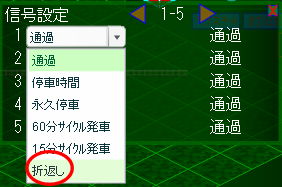 | Step.1 設定したい編成番号脇にあるセレクトタグから”折返し”を選択します。 |
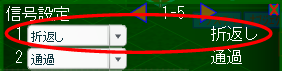 | Step.2 セレクトタブと右側の文字が”折返し”になっていることを確認しましょう。 Step.3 これで設定は完了です。 |
速度制限標識を設置して設定しよう
レール上に速度制限標識を設置して標識の上を通過する列車・電車に対して走行速度の制限・解除を行うことができます。速度制限標識を設定することでカーブや駅構内での速度をよりリアルにできるようになります。
速度制限標識の設置から設定までの操作を説明します。
 | Step.1 「標識 他」ボタンをクリック、「信号と標識」モードにします。 |
 | Step.2 「速度制限標識」のアイコンをクリックします。 ...他と色が異なり、選択状態になっていることを確認しましょう! |
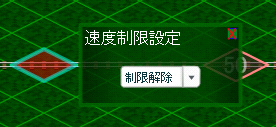 |
Step.3 メッシュ上にあるレール上にカーソルを持っていき、クリックします。 Step.4 設定ダイアログが表示されるので、希望の制限・解除を選択します。 |
 |
Step.5 制限は15km/hから5km/h単位にて120km/hまでの設定と制限解除があるので決定します。 Step.6 決定したら「x」ボタンで設定を完了します。 |
 |
Step.5 制限値が設定されると薄赤色の枠と数値がメッシュ上に表示され完了です。 設定した内容の動作は順を追って説明しています。 最後まで読んでみましょう。 |
分岐速度制限を設定しよう
分岐レール上をクリックすることで分岐する側を通過する列車・電車に対して走行速度の制限を行うことができます。分岐レールにおける速度制限の設定操作を説明します。
 |
Step.1 メッシュ上にあるレール上にカーソルを持っていき、クリックします。 Step.2 設定ダイアログが表示されるので、希望の制限(及びポイント設定)を選択します。 |
 |
Step.3 制限は15km/hから5km/h単位にて90km/hまでの設定と制限なしがあるので決定します。 Step.4 決定したら「x」ボタンで設定を完了します。 |
 |
Step.5 制限値が設定されると黄色い枠と数値がメッシュ上に表示され完了です。 |
TIPS.ポイントの設定
分岐の設定そのものは、ポイントを設定しようをご覧ください。
TIPS.分岐速度制限の解除
分岐速度制限を設定にて「制限なし」を選択することで解除できます。
速度制限標識の動作について
設置した速度制限標識の動作について説明します。 |
ちびれーるでは、速度制限標識(以下標識と表記します)を設置、設定し列車・電車が標識の設定値より速度がある場合、
先頭の車両が標識に達する前のマスまでに設定した速度まで減速し、その先は設定された速度で走行するようになります。 |
 |
制限中に別の標識により速度が変わる場合において通り過ぎる標識の値がより小さい場合は、そのマスに達するまでに減速・走行となります。 |
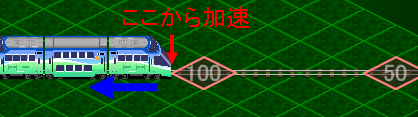 |
逆に通り過ぎる標識の値の方が大きい場合は、そのマスを編成の最後尾の車両が設定したマスを通り過ぎてからの加速となります。 |
 |
また速度制限の解除となる制限解除では編成の最後尾の車両が設定したマスを通り過ぎてから加速となります。 |
 |
このほか分岐となる箇所での速度制限設定では、分岐方向に走行している車両が対象となります。 (直進の車両に制限はありません。) |
速度制限標識を撤去しよう
速度制限標識の撤去の操作を説明します。 | Step.1 「標識 他」ボタンをクリック、「信号と標識」モードにします。 |
 | Step.2 速度制限標識のアイコンをクリックします。 ...他と色が異なり、選択状態になっていることを確認しましょう! |
 | Step.3 メッシュ上にある速度制限標識にカーソルを持っていき、クリックします。 |
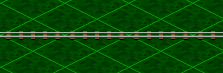 | Step.4 速度制限標識だけが撤去されます。 |
TIPS.速度制限標識の撤去(敷設)を解除
”CANCEL”又は速度制限標識のアイコンをクリックしましょう。
TIPS.分岐速度制限の解除
分岐速度制限を設定にて「制限なし」を選択することで解除できます。
Copyright(c)2003-2005 Net-i Inc.